Inkscape er et populært, gratis vektorgrafikprogram, som tilbyder mange nyttige funktioner. Hvis du leder efter en kraftfuld alternativ til betalt software, er Inkscape det rigtige valg. I denne vejledning viser jeg dig, hvordan du kan downloade og installere softwaren. Du vil tage dig af de rigtige indstillinger og finde ud af, hvilke muligheder der er tilgængelige for dig.
Vigtigste erkendelser
- Inkscape er en åben og gratis software.
- Du kan nemt ændre websidens sprog.
- Installationen er ligetil ved hjælp af den downloadede fil.
Trin-for-trin-vejledning
For at arbejde med Inkscape skal du følge disse enkle trin:
1. Besøg Inkscape-hjemmesiden
Start med at besøge Inkscales officielle hjemmeside. Gå til inkscape.org. Her finder du alle nødvendige oplysninger og kan downloade softwaren.
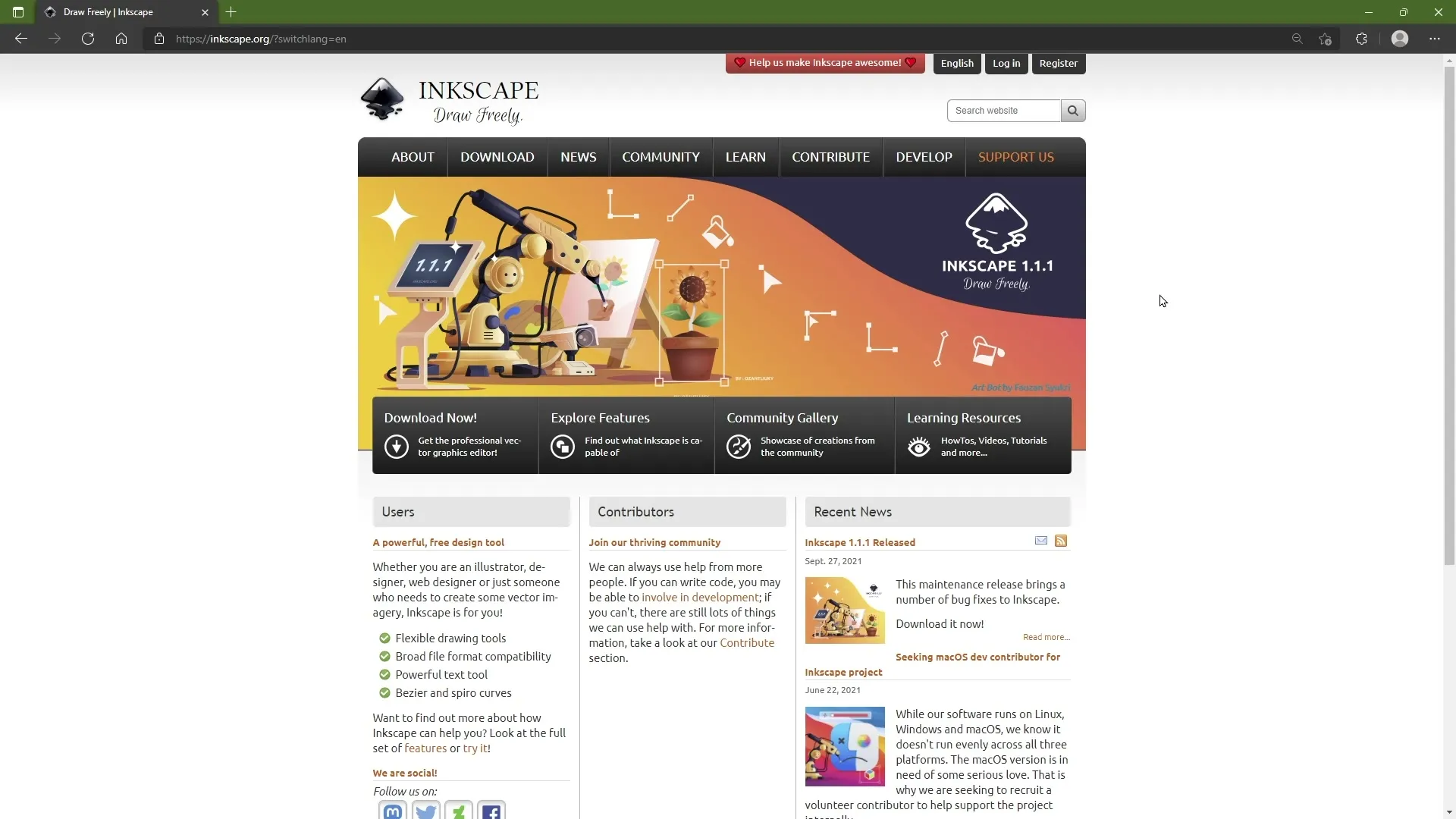
2. Vælg sprog
Hvis du vil åbne siden på tysk, skal du bruge sprogmenuen øverst på siden. Klik på den og vælg "Tysk" fra listen.
3. Få information om softwaren
Hjemmesiden giver omfattende oplysninger om softwaren. Du kan lære mere om funktionerne, se screenshots eller deltage i fællesskabet. Du kan også stille spørgsmål i forummet eller interagere med andre brugere i chatten.
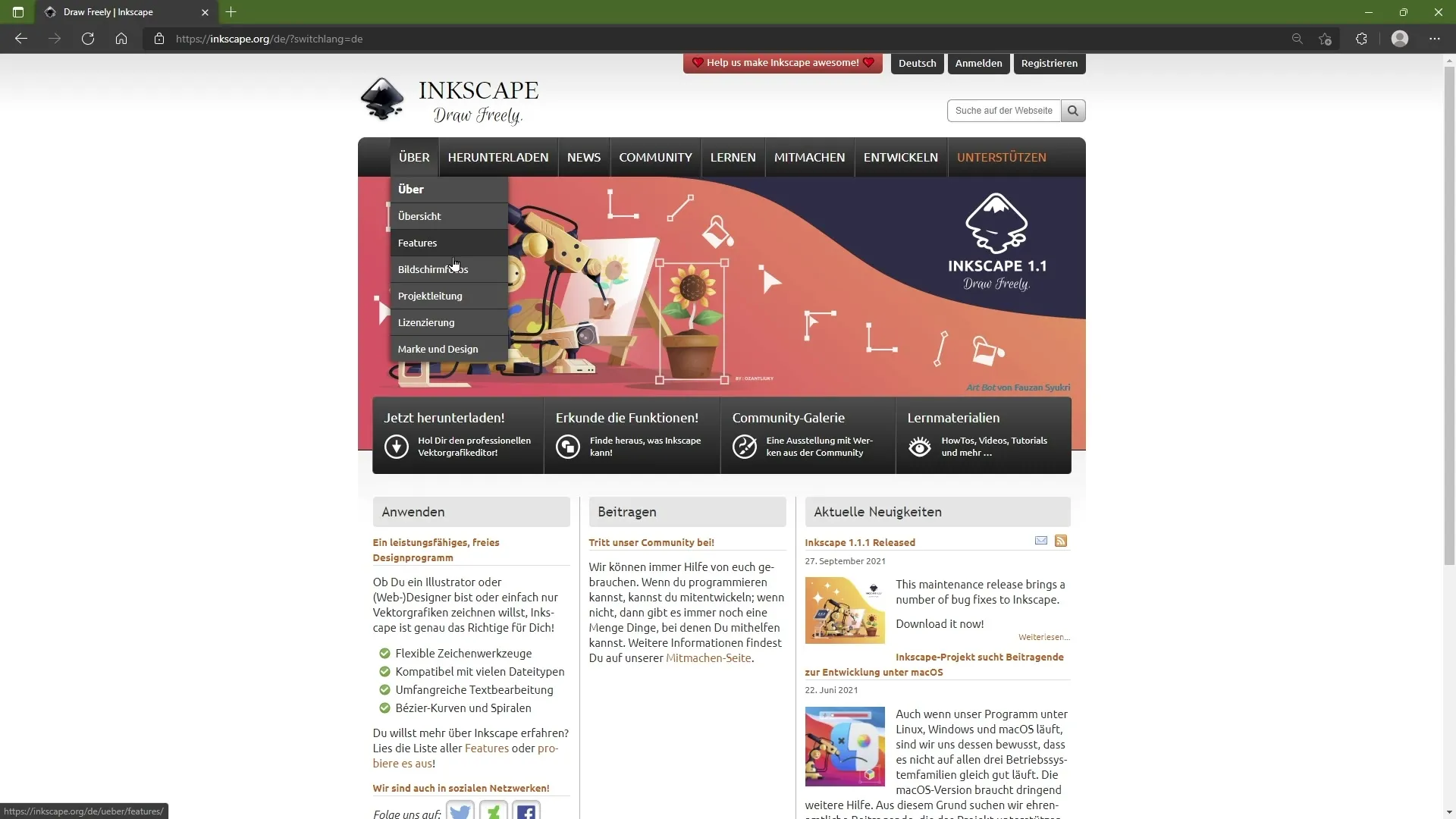
4. Kildekode og udviklingsmuligheder
Hvis du er interesseret i at deltage aktivt i udviklingen af Inkscape, kan du i sektionen "Udvikle" downloade kildekoden og bidrage til den. Dette er en fantastisk mulighed, hvis du har kodningsevner og gerne vil blive en del af fællesskabet.
5. Gå til download-siden
Gå nu til afsnittet "Download". Klik på det relevante link for at komme til download-siden. Her kan du se forskellige versioner af Inkscape til forskellige operativsystemer.
6. Vælg det rigtige operativsystem
Vælg den version, der passer til dig. Inkscape er tilgængelig for Linux, Windows og MacOS. Du bør vælge den rigtige version til dit operativsystem, i mit tilfælde Windows. Klik på Windows-linket.
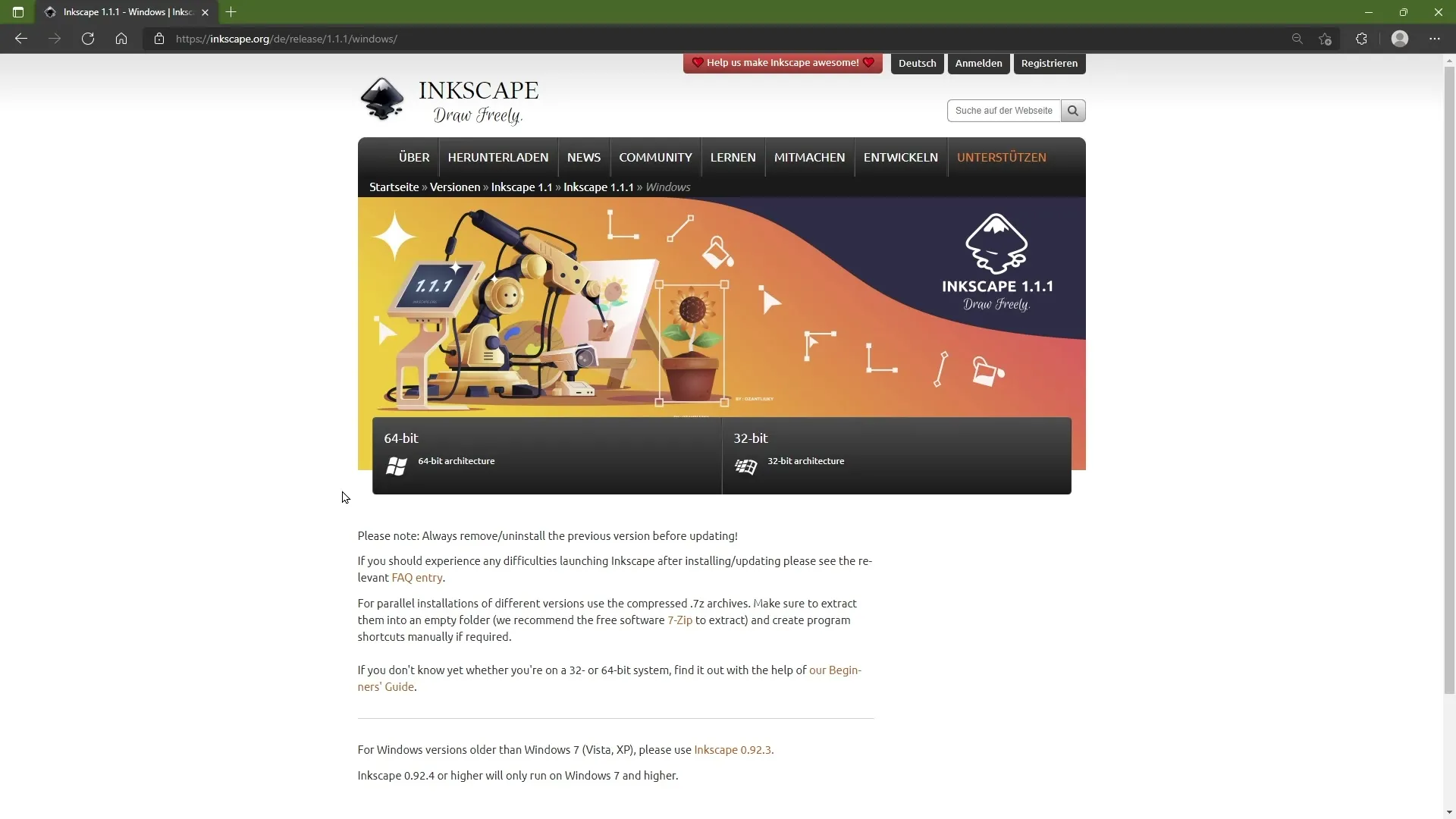
7. Vælg bit-version
Nu ser du valget mellem 64-bit og 32-bit versioner. De fleste brugere bruger i øjeblikket 64-bit systemer, så klik på denne mulighed for at starte downloaden.
8. Start download
Hentningen af installationsfilen begynder nu. Du bør se den aktuelle version, f.eks. version 1.1.1. Bemærk, at versionerne kan ændre sig, hvis du ser denne vejledning på et senere tidspunkt.
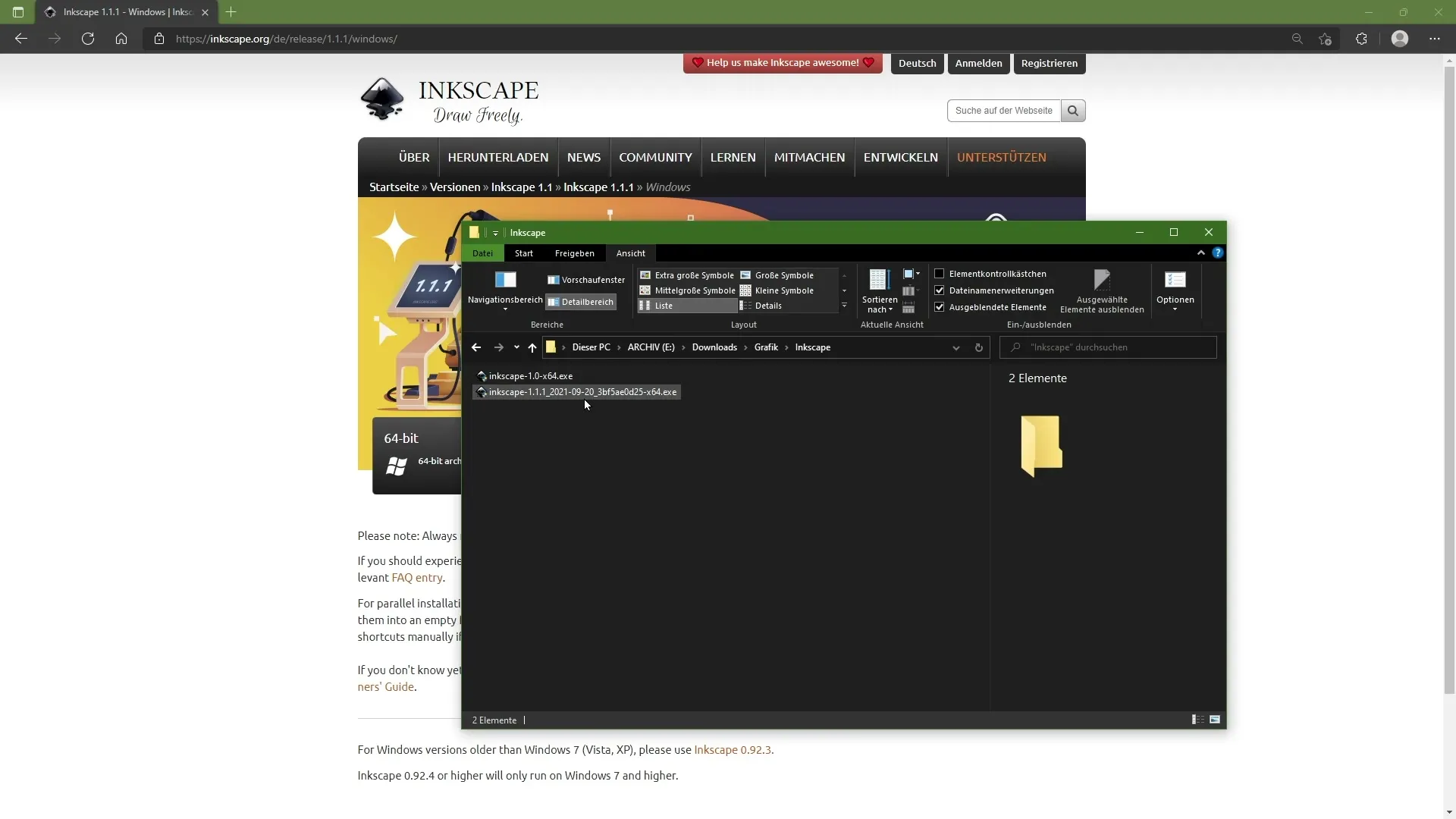
9. Installation af softwaren
Når downloaden er færdig, finder du filen i din download-mappe. Dobbeltklik på den downloadede.exe-fil for at starte installationsguiden. Du kan normalt beholde alle standardindstillingerne og fortsætte installationen.
10. Installationen er færdig
Når installationen er afsluttet, vil Inkscape være tilgængelig. Du kan søge efter det i startmenuen og begynde at oprette vektorgrafik med det samme.
Opsamling
I denne vejledning har du lært, hvordan du downloader og installerer Inkscape. Fra valg af sprog til installation af softwaren blev hvert trin forklaret detaljeret. Nu er du klar til at udnytte Inkscapes funktioner til dine kreative projekter.
Ofte stillede spørgsmål
Hvordan downloader jeg Inkscape?Besøg hjemmesiden inkscape.org og følg instruktionerne for at vælge operativsystem og bit-version.
Hvordan kan jeg ændre sproget på hjemmesiden?Brug sprogmenuen i toppen af siden og vælg "Tysk" fra listen.
Hvad gør jeg, hvis jeg har spørgsmål?Du kan stille spørgsmål i forummet eller bede om hjælp i chatten i fællesskabet.
Kan jeg bidrage til softwaren?Ja, kildkoden til Inkscape er åben. Du kan bidrage med forbedringer og oversættelser.
Hvilke operativsystemer understøttes af Inkscape?Inkscape er tilgængelig for Windows, MacOS og Linux.

